您应该使用的 10 个很棒的 PlayStation 5 功能
已发表: 2022-11-24
终于拿到 PlayStation 5 了吗? 索尼的游戏机不仅仅可以让您体验顶级游戏。 要充分利用这个强大的游戏系统,请查看这些 PS5 附加组件和隐藏功能。
PlayStation Plus
PlayStation Plus 是一种可选的高级订阅,具有一系列好处,具体取决于您想要花费的金额。 “Essential”基础层每月收费 9.99 美元,并提供新的月度游戏(只要您保持订阅)、在线多人游戏服务、PlayStation Store 折扣、用于保存的云存储以及 PlayStation Plus Collection 的访问权限,一个精选的 PS4 收藏库,如血源、战神和神秘海域 4:盗贼末路。
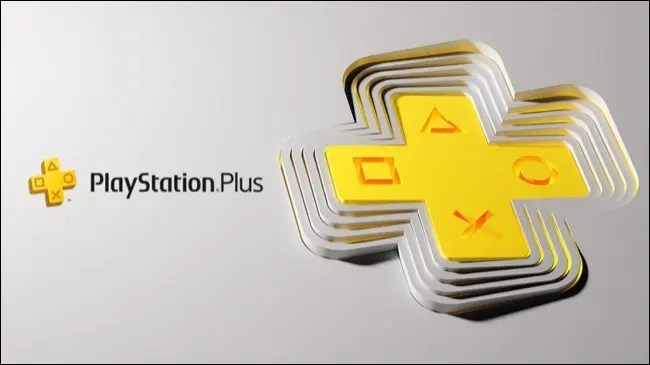
每月只需支付 14.99 美元,您就可以解锁提供上述所有功能的“额外”等级,以及访问 PS4 和 PS5 游戏的无限量游戏目录。 您还将获得 Ubisoft+ Classics 订阅,以访问更多游戏。 索尼的游戏目录会定期推出新游戏,并每月移除旧游戏。
最后,每月 17.99 美元可解锁“高级”层,以访问全新版本的游戏试用版、包含本机运行的 PS1、PS2 和 PSP 游戏的经典目录,以及一些在云端运行的 PS3 游戏。 所有级别在开票前都有为期一周的试用期,并且所有订阅三个月和十二个月的块都有折扣。
用户可升级存储
虽然 Xbox 系列游戏机必须使用 Microsoft 专有的扩展卡来增加内部存储,但索尼的 PlayStation 5 具有用户可升级的 M.2 插槽,您可以使用该插槽通过售后 NVMe 驱动器增加 PS5 的快速存储。 这些驱动器与 PC 中常用的驱动器类型相同,这意味着您可以货比三家以获得最优惠的价格并节省一些钱。

选择用于 PS5 的驱动器时,需要牢记一些事项。 这些在索尼的支持页面上有详细说明,包括符合更小的外形尺寸,确保驱动器的容量不超过 4TB,并确保您的驱动器具有(或可以配备)不太厚的散热器。
如果您不确定从哪里开始,我们已经收集了一些适用于 PS5 的最佳 NVMe 驱动器。
3D音效
在 PS5 发布之前,索尼大肆宣扬其 3D 音频技术,甚至发布了一对匹配的立体声扬声器来强调这一点。 索尼没有使用杜比全景声 (Dolby Atmos) 等现有音频技术,而是开发了一种专有解决方案,该解决方案应该适用于更广泛的设备。
使用耳机时 3D 音频效果最佳,您只需将耳机直接插入 DualSense 控制器即可。 为此,您甚至不需要索尼的精美耳机,我们最好的第三方 PS5 耳机之一就可以了。 前往“设置”>“声音”>“耳机的 3D 音频”以打开和关闭设置。
您还可以在电视上启用 3D 音频或在“设置”>“声音”下的现有环绕声设置。
远程播放
Remote Play 让您可以将 PS5 上正在播放的内容串流到另一台设备,包括 Windows 和 Mac 电脑、Android 智能手机和 iPhone,甚至是 PS4。 您可以在 PS5 上的“设置”>“系统”>“远程播放”下启用此功能。 您还应该在“设置”>“系统”>“省电”>“休息模式下可用的功能”下启用“与互联网保持连接”和“启用从网络打开 PS5”。
前往 Sony 的 PS5 Remote Play 网站,下载配套应用程序以流式传输到计算机或移动设备。 在 PS4 上,您需要下载最新版本的系统软件并使用 PS5 Remote Play 应用程序。

Remote Play 在本地和互联网上运行,使用您的 PlayStation 登录名将控制台与您的设备连接起来。 这应该在使用有线以太网的本地网络连接上更好地工作。 当网络难以传输所需数据时,较差的网络速度会导致延迟、中断和视觉伪影。

捕获屏幕截图和视频
索尼首先在 PS4 上引入了共享按钮,而 PS5 通过创建按钮进一步完善了体验。 此按钮位于触摸板左侧,可让您快速访问“创建”快捷菜单、捕获屏幕截图和录制游戏视频。
默认映射允许您通过点击启动“创建”按钮,通过按住来捕获屏幕截图,或者通过双击按钮来录制游戏剪辑。 您捕获的媒体显示在媒体库应用程序中,可从主屏幕访问。

您可以更改这些控件、首选媒体格式和剪辑持续时间,并在“设置”>“捕获和广播”下启用自动上传。 启用后,自动上传会将文件发送到索尼的云端,这样您就可以通过适用于 iPhone 和 Android 的 PlayStation 应用程序访问您的捕获。
查看您在游戏中花费了多少小时
Steam 和 Nintendo Switch 等平台可以轻松查看您玩游戏的时长(请注意,Microsoft),PS5 也不例外。 如果你想知道你一生中有多少时间花在某个特定的游戏上,请在主页菜单上选择你的头像,然后前往个人资料 > 游戏,看看你在图书馆玩游戏花了多长时间。
使用游戏预设来设置难度等
游戏预设是索尼添加到 PS5 的一项便利功能,这样您就不必在支持的游戏中一次又一次地更改相同的旧设置。 前往“设置”>“保存的数据”>“游戏/应用程序设置”>“游戏预设”以设置常用首选项,这样您就不必在每个游戏中单独更改它们。
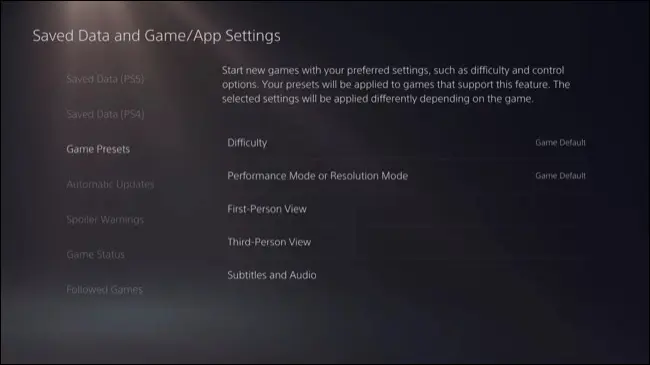
您可以在性能和质量图形模式、游戏难度、相机移动设置以及默认情况下相机控件是否反转之间进行选择。 当你在那里时,你可能想要启用剧透警告(也在游戏/应用程序设置中),这将隐藏 PS5 界面中的某些屏幕截图,这些屏幕截图可能会为你破坏游戏的各个方面。
触发下载并远程控制您的 PS5
使用适用于 Android 和 iPhone 的 PlayStation 应用程序远程控制您的控制台。 这包括远程下载游戏和附加组件、购买新游戏、查看控制台通知、与朋友聊天(以及查看谁在线)、管理控制台的存储以及使用快速登录和远程游戏启动来启动您的游戏会话。
您还可以在 PlayStation.com 上登录您的 PlayStation 帐户以购买游戏并触发远程下载您在链接的控制台上已经拥有的游戏。
自定义控制中心
当您按下 PS 按钮一次时,PS5 控制中心就会出现。 它充当带有一些有用的快捷方式和电源选项的快捷菜单。 您可以通过点击控制器上的 PS 按钮然后选择选项来自定义它以使其更有用。 选择一个图标,然后将其向左或向右移动,或向下轻按以将其从菜单中完全隐藏。

这也是您关闭控制台(或将其置于睡眠模式)的方式,这在以前需要按住 PS4 上的 PS 按钮。
通过分享游戏玩游戏
Share Play 是 PlayStation Plus 的一项功能,可让您与朋友一起玩游戏,就好像他们就坐在您身边一样。 这有两种方式,一种是通过互联网与朋友分享“沙发合作”本地多人游戏体验,另一种是让他们像你一样玩。 这可以让您的朋友在购买之前试用您拥有的游戏。
该功能需要基本的 PlayStation Plus 会员才能使用,双方至少需要 Essential 订阅。 索尼建议至少使用 2Mbps 的连接(上行和下行)才能正常工作,但您的互联网连接速度越快,体验就越好。
每个 Share Play 会话持续 60 分钟,但您可以随意重复会话,并且该功能适用于 PS4 和 PS5。 按下控制器上的 PS 按钮激活分享游玩,然后前往 Game Base 并选择一个你想一起玩的朋友。 使用相关按钮与他们开始“语音聊天”,然后点击“开始分享游戏”按钮开始。
从这里你可以选择只共享你的屏幕,让访客和你一样玩,或者一起在沙发合作模式下玩。 此模式的一个有趣用途是在游戏中特别具有挑战性的部分获得帮助,或者向某人展示复活节彩蛋或他们可能错过的东西。
使用 PS5 做更多事情
如果您还在考虑购买 PS5,我们建议您选择稍微贵一点的光驱版本,以便在购买游戏时为您提供更多选择。
如果您已经拥有一台控制台,您可能会惊讶地听到您可以连接键盘和鼠标以用于某些游戏,使用您的旧 PS4 控制器来玩上一代游戏,甚至将您的 DualSense 控制器连接到 Apple TV 或用于移动游戏的 iPhone 和 iPad。
